

Lenovo One Lite是一款联想官方推出的手机投屏PC的神器,二代产品Lenovo One Lite现已重磅上线!支持全品牌安卓设备哦!一键投屏,跨设备融合安卓键鼠游戏模式,电脑玩游戏,自定义键位设置。快来体验电脑大屏玩手机的快乐吧!横着刷!躺着玩!怎样都很快乐!
什么是 Lenovo One Lite呢?
这是一款在PC上玩手机的神器 ,让你 "PC玩手机,大屏更刺激!”
高清投屏,一键连接
支持全品牌安卓设备,基于USB有线技术,实现快速连接,稳定流畅,更有画质优先,均衡模式,速度优先三种模式选择。
键鼠模式,畅玩游戏
电脑玩手游,键盘、鼠标自定义控制,无需模拟器。高清画质,帧率自选,告别卡顿,开启手游新玩法!
文件互传,不止一种选择
全新接入“互传联盟”无线传输协议,实现系统级的“互通”,为用户提供跨平台、高速、稳定和0流量的本地文件快传体验。同时支持PC和手机端文件有线传输,多一种方式,多一种选择。
使用方法
Lenovo One设备互联功能适配及使用说明书
1. 设备的软硬件要求
1.1 手机型号与系统版本
机型:联想Z6 Pro/Z6 Pro 5G版,后续将扩展到更多机型。
系统版本:Z6 Pro需升级到11.5及以上,Z6 Pro 5G版本已自带Lenovo one
1.2 笔记本的硬件及系统要求
机型:YOGA S940、C940,后续将扩展到更多机型
系统版本:win10 1803版本及以上
配置要求:蓝牙(3.0以上)和无线网卡,最好8G及以上内存,128G以上硬盘;
注:1. 系统版本查看方法Windows键+R,再输入winver,回车即可;2. 内存及硬盘查看方法联想电脑管家:硬件驱动 – 硬件信息 – 硬件详情;
2. 连接与断开
2.1 连接的前提条件
手机端打开Lenovo One设置页面的“允许被发现”开关,并且打开蓝牙和定位。
在电脑的任务栏中点击“更多”图标,找到Lenovo One图标并点击,打开主界面。
检查电脑和手机端的WLAN连接情况,确保两台设备在同一个WLAN环境下。
2.2 连接电脑与手机
在电脑上的Lenovo One主界面,找到自己的手机设备,并且点击“连接”按钮;
手机端收到连接请求的弹框后,点击“同意”;
等待几秒后,两台设备之间即可建立连接。
注:如果周围有多台同名设备,可以到系统设置中的蓝牙或Lenovo One页面修改“设备名称”。如果连接失败,请再次检查WLAN连接情况,并尝试重新连接。
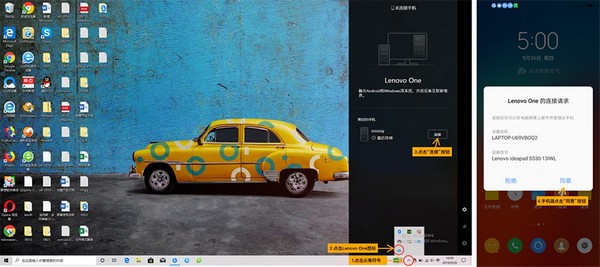
2.3 断开连接与退出程序
在手机端下拉通知中心,点击Lenovo One连接提示右侧的“断开连接”即可;
在电脑端右键单击Lenovo One图标,选择“断开连接”即可;
在电脑端右键单击Lenovo One图标,选择“退出”即可退出Lenovo One程序;
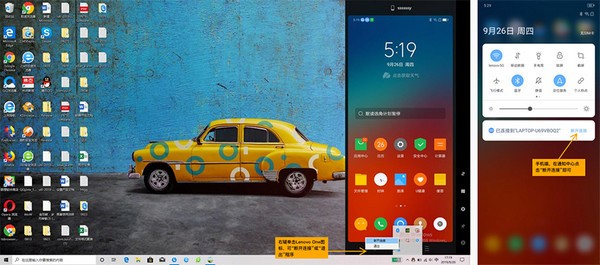
2.4 退出后再次启动Lenovo One
右键单击“联想电脑管家”图标,点击打开Lenovo One开关即可。
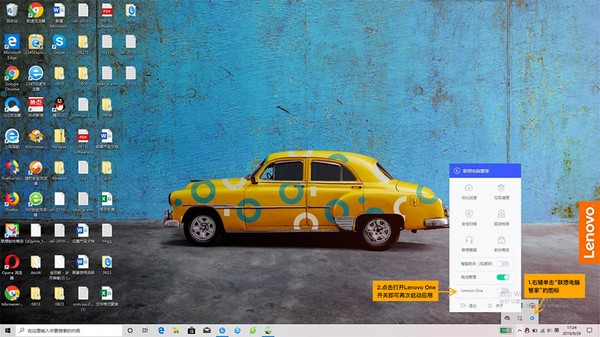
- 贝比听 for android v1.2.4.00 安卓版
- 幸福里(买卖二手房新房租房平台) v7.5.0 苹果手机版
- seafile手机客户端版 for android v1.8.0 安卓版
- 装修助手自由布局 v1.0.1 免费绿色版
- 车听宝 for android v3.2.0.20160225 安卓版
- 飞速空号筛选平台 v5.1 中文绿色免费版
- 软媒设置大师软件 v3.7.2.0 中文绿色独立版
- 音频编辑器 TwistedWave for mac V1.24 苹果电脑版
- 打工圈app v2.5.8 安卓版
- 卡卡爱车 for android v3.3.9 安卓版
- WiFi随心连 v1.2.62 安卓版
- 懒人批量快递跟踪助手 V1.8 免费绿色版
- 苹果IOS 8.4键盘封包(ios8.4拨号键盘美化素材)附教程
- 亿愿媒体通览(多媒体播放器) v5.1.203 中文免费安装版
- EIF解压工具(eif表情解压工具) V1.0 免费绿色版
- 卡卡技师 for android v2.0.9 安卓版
- Bert东方数据续期小工具(idc789自动续费工具特别版) V1.0 免费绿色版
- 用Esc键关闭窗口工具(Esc Close) v2.0.0 英文绿色免费版
- 广州证券网上行情 v2015.7 官方安装版
- 咕咕管家app for android v0.6 安卓版
- 超级转账 v1.6.1 安卓版
- 时光印品手机版 for android v1.2 安卓版
- 万峰文本处理专家 v2.0 中文免费绿色版
- zipeg for mac V2.9.4 苹果电脑版
- Yadeep淘宝工具箱 v2.0 中文免费绿色版
- 最终幻想4月之归还 V1.0 游侠精弘汉化组汉化补丁
- 尘埃拉力赛 V2.0 游侠LMAO汉化组汉化补丁
- 裂境之主 V1.0 游乐园简体中文汉化补丁
- 三位一体3权力圣器 v3.0 3DM轩辕汉化组汉化补丁
- 新雪地大逃亡 V3.8正式版 魔兽对抗地图
- 雪地防守1.2.7正式版 魔兽生存地图
- 奇迹时代3 V2.1 游侠LMAO汉化组汉化补丁
- 崛起之龙 V1.0 游乐园汉化组汉化补丁
- 真人快打X V1.8 精弘汉化组汉化补丁
- 光环:斯巴达进攻 v1.0 3DM轩辕汉化组汉化补丁
- bulla
- bull bar
- bulldozed
- bulldozers
- bulldoze
- bulldozes
- bulldozing
- bullet point
- bullet train
- bullets
- PHP飞天下载系统FTDMS X3.1.8
- 飞天桌面框架(FTWEBOS) v2.0
- Drawer文件管理系统 v1.0.1.1(Release)
- 易酷试客试用管理系统 v1.9
- 倒计时html引导页 v1.0 绿色便携免费版
- 闪灵CMS新闻门户系统(含小程序) v5.0 build20191211
- goblog博客系统 v1.0
- 抖音文字钟源码 V1.0
- Sylius 开源PHP电子商务网站框架 v1.14.2
- DouPHP轻博客 v1.5 Release20191121